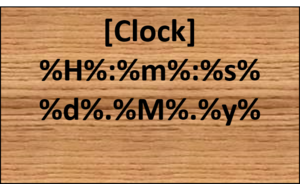AktiveSignTools/Schilder/Clock: Unterschied zwischen den Versionen
Aus Sandboxgamer
< AktiveSignTools | Schilder
Admin (Diskussion | Beiträge) (Die Seite wurde neu angelegt: „Beschreibung {{Aufbau1Variable|Befehl=Clock|Datei=Clock.png|Variablen='''Reale Zeit''' * <code>%time%</code> = Die komplette Zeit (HH:mm:ss) * <code>%timeUS%</code> = Die komplette Zeit im US-Format (hh:mm:ss a) (a = AM/PM) * <code>%date%</code> = Das komplette Datum (dd.MM.yyyy) * <code>%dateUS%</code> = Das komplette Datum im US-Format (yyyy-MM-dd) * <code>%timedate%</code> = Datum und Uhrzeit (dd.MM.yyyy HH:mm:ss) * <code>%timedateUS%</code> = Datum un…“) |
Admin (Diskussion | Beiträge) |
||
| Zeile 34: | Zeile 34: | ||
* Um ein <code>Clock</code>-Schild zu bearbeiten, muss Tool erst pausiert, der [[AktiveSign/Schilder/Textmodus|Textmodus]] (Siehe auch: [[AktiveSignTools/Befehle|Befehle]]) auf <code>Command</code> und der Bearbeitungsmodus aktiv sein! | * Um ein <code>Clock</code>-Schild zu bearbeiten, muss Tool erst pausiert, der [[AktiveSign/Schilder/Textmodus|Textmodus]] (Siehe auch: [[AktiveSignTools/Befehle|Befehle]]) auf <code>Command</code> und der Bearbeitungsmodus aktiv sein! | ||
== Beispiel == | == Beispiel == | ||
{{Bild|Datei=Clock Beispiel1.png|Beschriftung=Zeigt die reale Uhrzeit an|Format=mini|Ausrichtung=zentriert}} | {{Bild|Datei=Clock Beispiel1.png|Beschriftung=Zeigt die reale Uhrzeit und das Datum an|Format=mini|Ausrichtung=zentriert}} | ||
{{Schildinfo|Admin=ja|AdminWenn=---|Jeder=nein|JederWenn=---|Java=Nein|Unity=Ja}} | {{Schildinfo|Admin=ja|AdminWenn=---|Jeder=nein|JederWenn=---|Java=Nein|Unity=Ja}} | ||
{{Kategorie Schilder|Pluginname=AktiveSignTools|Schild-Befehl=Clock}} | {{Kategorie Schilder|Pluginname=AktiveSignTools|Schild-Befehl=Clock}} | ||
__NOTOC__ | __NOTOC__ | ||
Version vom 18. April 2024, 06:31 Uhr
Beschreibung
Aufbau
Zeile 1
In Zeile 1 wird der Befehl [Clock] eingetragen
Zeile 2-4
In der Zeile 2 bis 4 kann normaler Text mit Variablen kombiniert werden.
Folgende Variablen sind möglich:
Reale Zeit
%time%= Die komplette Zeit (HH:mm:ss)%timeUS%= Die komplette Zeit im US-Format (hh:mm:ss a) (a = AM/PM)%date%= Das komplette Datum (dd.MM.yyyy)%dateUS%= Das komplette Datum im US-Format (yyyy-MM-dd)%timedate%= Datum und Uhrzeit (dd.MM.yyyy HH:mm:ss)%timedateUS%= Datum und Uhrzeit im US-Format (yyyy-MM-dd hh:mm:ss a)%H%= Stunde (24 Stunden)%h%= Stunde (12 Stunden)%m%= Minuten%s%= Sekunden%d%= Tag%M%= Monat%y%= Jahr
Interne Spielzeit
%gtime%= Die komplette Zeit (HH:mm:ss)%gtimeUS%= Die komplette Zeit im US-Format (hh:mm:ss a) (a = AM/PM)%gdate%= Das komplette Datum (dd.MM.yyyy)%gdateUS%= Das komplette Datum im US-Format (yyyy-MM-dd)%gtimedate%= Datum und Uhrzeit (dd.MM.yyyy HH:mm:ss)%gtimedateUS%= Datum und Uhrzeit im US-Format (yyyy-MM-dd hh:mm:ss a)%gH%= Stunden (24 Stunden)%gh%= Stunden (12 Stunden)%gm%= Minuten%gs%= Sekunden%gd%= Tag%gM%= Monat%gy%= Jahr
Weitere Infos zum Schild
- Der Befehl "[Clock]" wird auf dem Schild später nicht mehr angezeigt
- Der Befehl, wird in den Schildereinstellungen gespeichert
- Der Textmodus des Schildes wird auf <coder>Text geändert
- Um ein
Clock-Schild zu bearbeiten, muss Tool erst pausiert, der Textmodus (Siehe auch: Befehle) aufCommandund der Bearbeitungsmodus aktiv sein!
Beispiel
Weitere Infos
Kann erstellt werden durch
Admin: ja, wenn: ---
Jeder: nein, wenn: ---
Vorhanden in
Java: Nein
Unity: Ja